Unit 8の復習
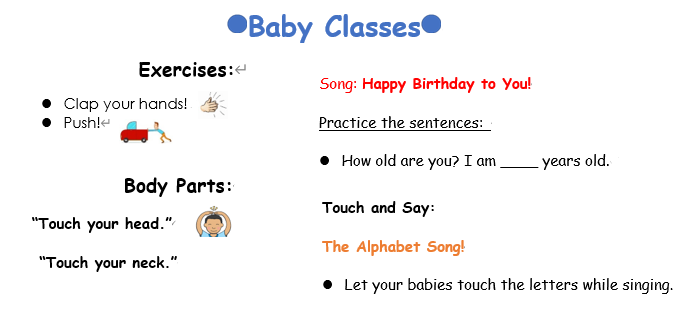
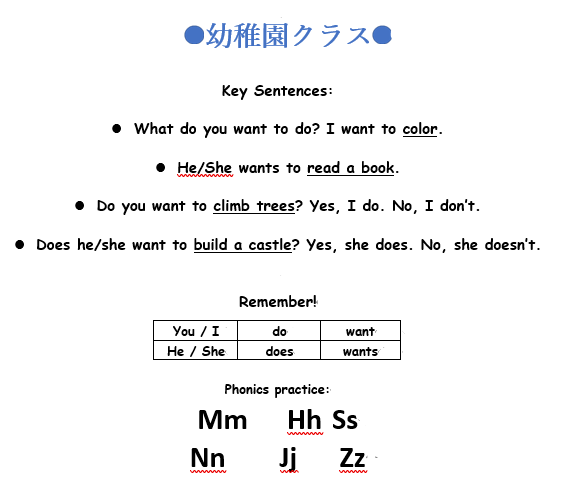
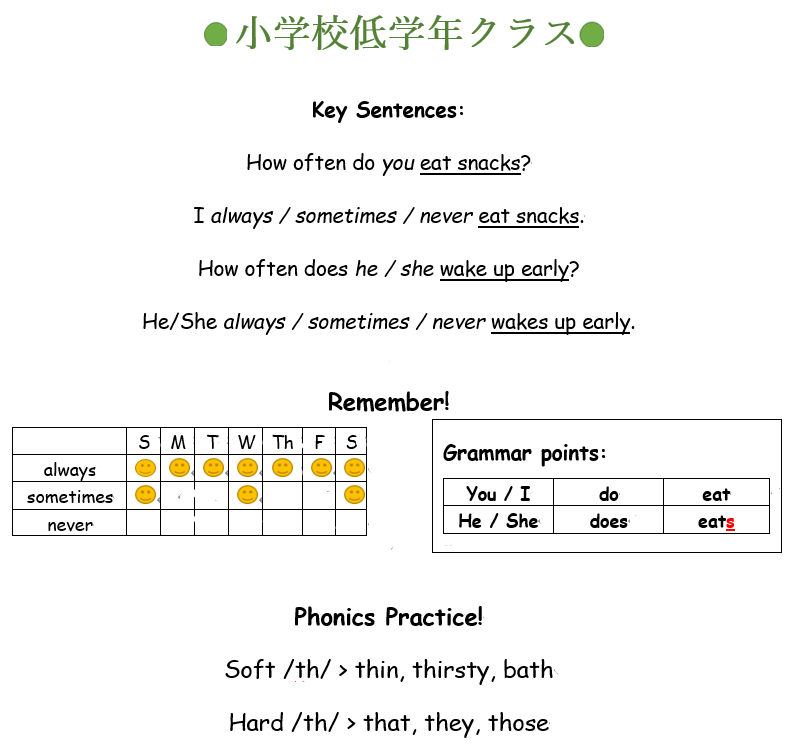
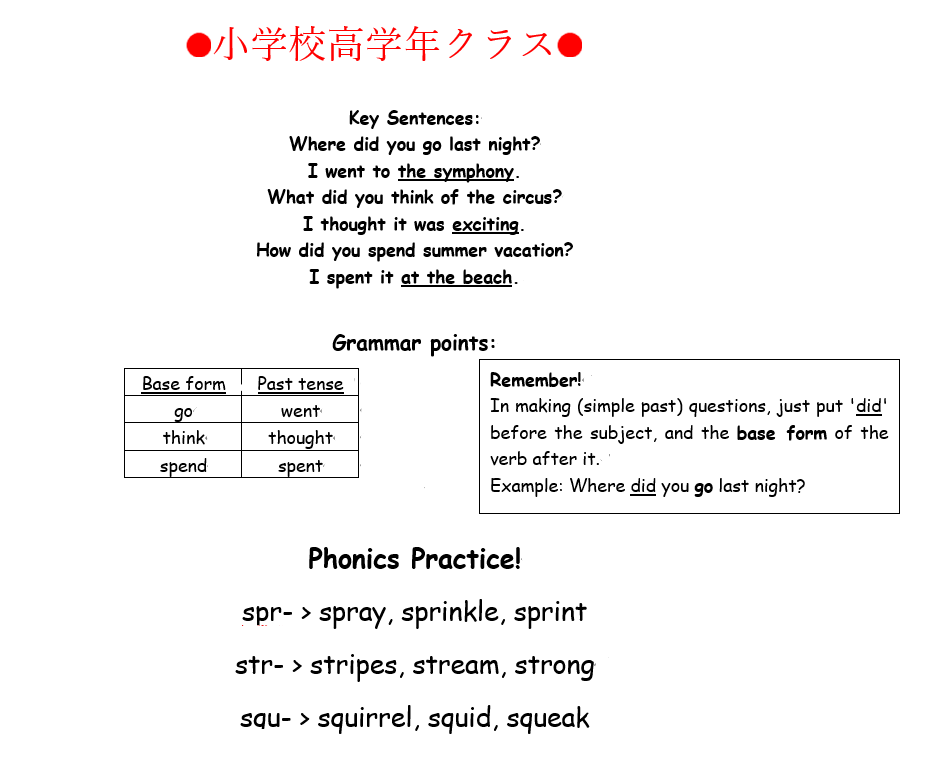

お家でもアミティーでも!使える、家庭学習教材!
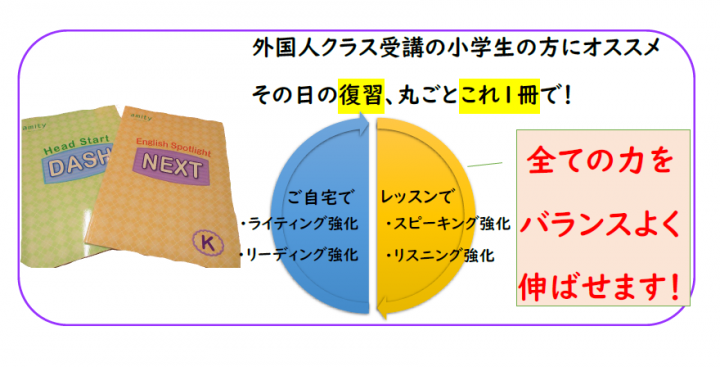





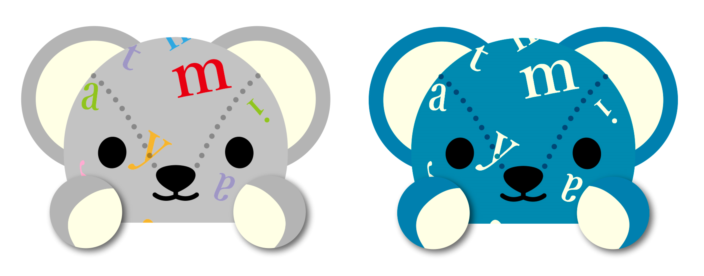
★☆お家で楽しくABC☆★
こんにちは、アミティー八王子校です!
今日はステイホーム期間中にお家で楽しくできるアクティビティーをご紹介致します!
準備するものは・・・ABCカードです!(手書き可)
⓵アルファベットを書いたカードを準備します。
(何枚でも可能)
⓶床にカードをバラバラに置き、その周りを周れるように立ちます。
(スペースを確保下さい。)

⓷歌い手がABCソングを歌い、プレイヤーは歌が止まったところの文字をタッチします。

⓸Let's try! 間違った文字を選んでも大丈夫!これから覚えていきましょう!

ぜひご兄弟、ご家族様でお楽しみ下さい!

アミティーレッスン動画配信サービス
受講中のレッスンの予習復習として/週に複数回お通いになることがまだ心配/検定試験対策や文法受講生のリスニング対策として/等、動画レッスンは大変好評頂いております。ぜひこのモニター期間に効果をお確かめください。スタッフNo.1おススメです!
月:1600円(追加受講の場合は1200円)、外部生は2000円。詳しくは学校までお問合せ下さい♪
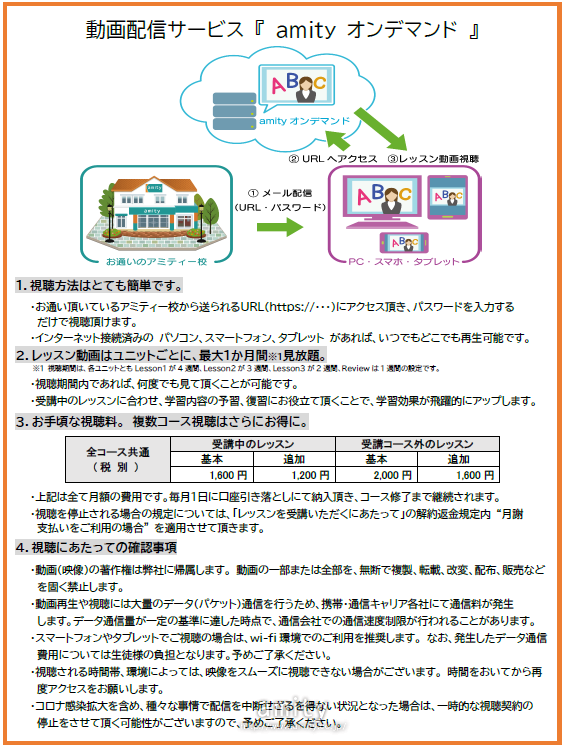
レッスン再開にあたって
5月21日(木)以降、レッスンを再開させていただくこととなりました。期間中の皆様のご協力、誠にありがとうございました。 再開につきましては、校内の消毒・換気等行なって参りますが、教室へのご入室前の手洗いの徹底と、生徒様のマスク着用のご協力をよろしくお願い申し上げます。
皆様にご協力をお願いしたいこと
*ご自身・ご同伴者(同行のご家族)が発熱や咳などの風邪症状がある場合、レッスンの受講はご遠慮ください。
*レッスン受講前には、必ず常備ソープを使って正しく手洗いをお願いします。
*学校内・教室内でのマスク着用をご協力ください。
*保護者様のロビー等の共有スペースの利用・滞在は、当面お控えください。また、お子様の迎え入れ、お引き渡しは学校入り口でお願いいたします。
*一部アクリル板の設置や、スタッフのマスク等の着用をご了承ください。





